Win11打印机文档被挂起如何解决?Win11打印机文档被挂起解决的教程
Win11打印机文档被挂起如何解决?Win11打印机文档被挂起解决教程:
方法一:疑难解答
1、首先,按键盘上的【 Win + X 】组合键,或右键点击任务栏上的【Windows开始徽标】,在打开的右键菜单项中,选择【设置】;
2、Windows 设置窗口,左侧边栏,点击【蓝牙和其他设备】,右侧点击【打印机和扫描仪(首选项、疑难解答)】;
3、当前路径为:蓝牙和其他设备>打印机和扫描仪,找到并点击【脱机状态的打印机】;
4、打印机设置下,点击【运行疑难解答】;
5、这时候,Windows就会检测问题。如果检测到问题,只需要根据提示进行解决即可。

方法二:重启 Print Spooler 服务
1、首先,按键盘上的【 Win + X 】组合键,或右键点击任务栏上的【Windows开始图标】,在打开的隐藏菜单项中,选择【运行】;
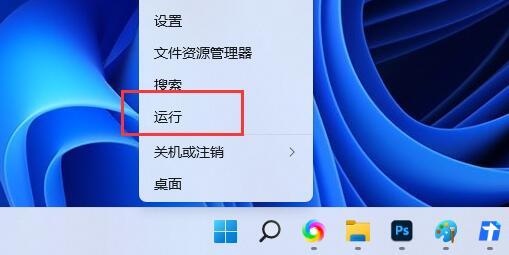
2、运行窗口,输入【services.msc】命令,按【确定或回车】,可以打开服务;
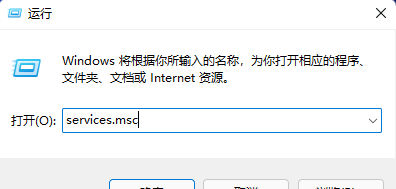
3、服务窗口,找到并双击打开名称为【Print Spooler】的服务;
Print Spooler服务描述:该服务在后台执行打印作业并处理与打印机的交互。如果关闭该服务,则无法进行打印或查看打印机。

4、Print Spooler 的属性(本地计算机)窗口,先点击【停止】,再点击【启动】;
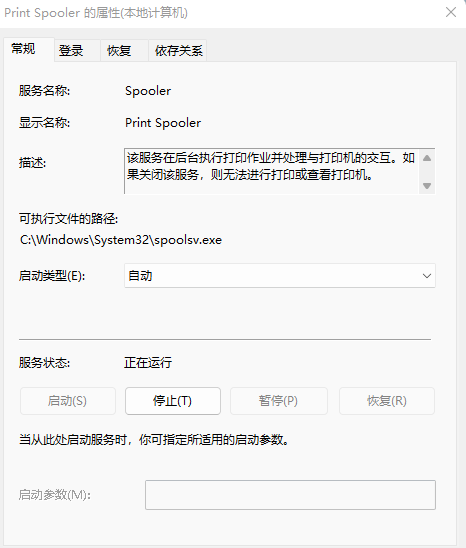
5、最后,还要将启动类型设置为【自动】,再点击【应用确定】保存即可。
关键词: Win11打印机文档被挂起 Win11打印机文档被挂起解决教程 Win11打印机文档被挂起如何解决 Win11打印机文档被挂起解决方式
- Win11打印机文档被挂起如何解决?Win11打印机文档被挂起解决的教程
- Win11 Windows聚焦不更新了怎么办?Win11 Windows聚焦不更新的解决教程
- 交友软件哪个靠谱?靠谱的交友软件推荐
- 免费小说软件哪个好用?免费小说软件推荐
- 贴贴app苹果和安卓之间能用吗?贴贴安卓和苹果能不能互通?
- 淘宝直播间怎么进去?进入淘宝直播间的操作方法
- 支付宝怎么取消黑名单?支付宝黑名单解除的操作教程
- 如何把本地磁盘制作成PE启动盘?把把本地磁盘制作成PE启动盘的操作方法
- 笔记本CPU频率被锁定在0.39GHz怎么解决?笔记本CPU频率被锁定在0.39GHz的解决教程
- c盘roaming文件太大怎么清理?c盘roaming文件太大清理的具体步骤是什么?
- Win11打印机文档被挂起如何解决?Win11打印机文档被挂起解决的教程
- Win11 Windows聚焦不更新了怎么办?Win11 Windows聚焦不更新的解决教程
- 瑞云服务云获千万美金A轮及A+轮融资,蓝湖资本追加投资
- 关于不法分子冒充深圳软众科技有限公司名义进行诈骗的严正声明
- 为什么要经常修剪指甲?常常给宝宝剪指甲的原因
- 微信农场到底是什么?微信农场状态如何设弄?
- 为什么越来越多的人喜欢露营?越来越多的人向往露营的原因
- 为何欧洲地区很少装空调?欧洲人不装空调的原因
- 压轴节目为什么是倒数第二个?压轴出场的顺序是什么?
- 邮政ems经济快递速度怎么样?国家邮政局申诉网站的受理条件是什么?
- 极米投影仪的优势有哪些?极米投影仪连接手机的方法
- 在微信群举报能查到举报人吗?如何在微信群进行投诉?
- 拼多多退货运费险退到哪了?拼多多运费险怎么退?
- 京东礼品卡在哪里查看?京东礼品卡的绑定方法
- 热文:天安门广场国庆大花篮即将亮相
- 每日热文:北京市2022年自防自救力量消防大比武举行决赛
- 韩泰轮胎发布2021-2022年度ESG报告
- GP超霸助听器电池尖端核芯技术,让关爱声声入耳
- “网红盐”登上热搜比普通盐贵几十倍 智商税还是真美味
- 合肥推广实行“交房即办证” 收房同时即可领取不动产权证书
- 山东立法市县政府至少设立一所专业化残疾人康复机构 保障残疾人享受综合性的康复服务
- 环球通讯!宁波一批项目增补为省重点建设项目 含地铁、市域铁路、国省道等
- 世界观热点:北京怀柔科学城地球模拟装置启用,近200名科研人员入驻
- 焦点热文:阵风八九级!北京大风黄色预警中,外出注意防风防火
- 环球消息!北京“即买即退”离境退税试点商店增至12家
- 焦点消息!高压执法!北京石景山消防检查施工现场,23家单位被罚
- 当前观点:0!北京9月21日无新增本土感染者
- 南昌市发布义务教育阶段作业管理“十不得”清单 减轻中小学生作业负担
- 江西省林业局出台“10条措施”支持南昌林业发展 打造全国湿地生态建设保护标杆
- 江西新干林业局加大安全生产宣传教育 紧绷林业生产安全弦构筑安全防火墙
- 1 Win11 Windows聚焦不更新了怎么办?Win11 Windows聚焦不更新的解决教程
- 2 Win11打印机文档被挂起如何解决?Win11打印机文档被挂起解决的教程
- 3 瑞云服务云获千万美金A轮及A+轮融资,蓝湖资本追加投资
- 4 关于不法分子冒充深圳软众科技有限公司名义进行诈骗的严正声明
- 5 在微信群举报能查到举报人吗?如何在微信群进行投诉?
- 6 极米投影仪的优势有哪些?极米投影仪连接手机的方法
- 7 邮政ems经济快递速度怎么样?国家邮政局申诉网站的受理条件是什么?
- 8 压轴节目为什么是倒数第二个?压轴出场的顺序是什么?
- 9 为何欧洲地区很少装空调?欧洲人不装空调的原因
- 10 为什么越来越多的人喜欢露营?越来越多的人向往露营的原因
